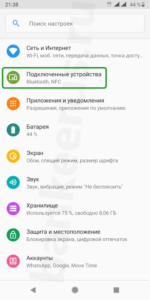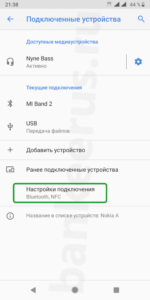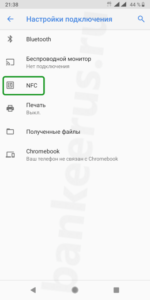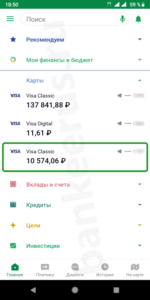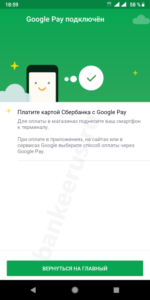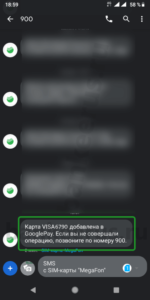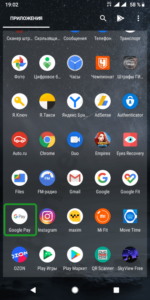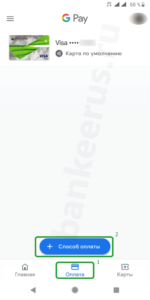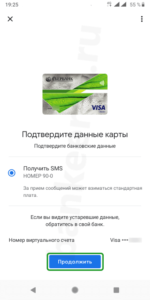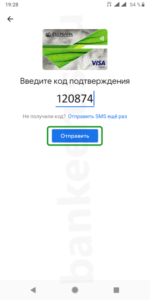- О работе Android Pay со Сбербанком в России
- Какие карты Сбербанка поддерживают работу с Android Pay
- Как настроить работу Android Pay с картами Сбербанка
- Как добавить карточку через приложение Android Pay
- Как подключить Android Pay через Сбербанк Онлайн
- Комментариев (31)
- Сбербанк: как подключить Google Pay и платить телефоном вместо карты
- На каких устройствах работает Google Pay
- Как определить, поддерживает ли телефон NFC
- Какие карты Сбербанка можно привязать к Google Pay
- Как подключить Google Pay через мобильное приложение Сбербанка
- Как привязать карту Сбербанка к Google Pay через официальное приложение
- Как платить телефоном вместо карты
- Для оплаты смартфоном:
- Что делать, если вы потеряли свой смартфон или его украли
О работе Android Pay со Сбербанком в России
Сбербанк – та финансовая организация, которая, пожалуй, имеет больше всего клиентов в России. Именно поэтому сотрудничество Android Pay со Сбербанком после официального старта сервиса в нашей стране (23 мая 2017 года), для этого банка – был вопросом решенным.
Android Pay – сервис, который позволяет расплачиваться бесконтактным способом в магазинах и не только с помощью практически любого смартфона на платформе Андроид последнего поколения, в том случае, если устройство обладает встроенным модулем NFC (бесконтактная передача данных).
Какие карты Сбербанка поддерживают работу с Android Pay
Подключить можно абсолютно все карты, кроме Visa Electron и Maestro.
- Classic
- «Аэрофлот» Classic
- «Молодежная» Classic
- Classic с индивидуальным дизайном
- Gold
- «Аэрофлот» Gold
- Momentum
- Platinum
- Infinite
- Signature Aeroflot
- «Подари жизнь» Classic
- «Подари жизнь» Gold
- «Подари жизнь» Platinum
- World Elite Сбербанк Первый
- World Black Edition Премьер
- World «Золотой»
- Platinum
- Gold
- Standard
- Standard Бесконтактная
- Standard с индивидуальным дизайном
- Молодежная карта Standard
- Молодежная карта Standard с индивидуальным дизайном
- Standard Momentum
- Classic
- Gold
- «Подари жизнь» Gold
- «Подари жизнь» Classic
- «Аэрофлот» Gold
- «Аэрофлот» Classic
- Momentum
- Signature
- Gold
- Standard
- Молодежная карта Standard
- Credit Momentum
Андроид Пей стал работать с пластиком от Сбербанка с самого релиза, поэтому мы расскажем о том, как добавить карточку в платежное приложение Google Wallet, чтобы вы стали активно пользоваться сервисом.
Как настроить работу Android Pay с картами Сбербанка
- Перед тем, как добавить карточку, убедитесь, что на вашем смартфоне активен модуль NFC. Без этого условия оплатить покупки бесконтактным способом не получится
- Чтобы воспользоваться сервисом Андроид Пей совместно с картой Сбербанка, необходимо скачать и установить специальное приложение . Сделать это можно в PlayМаркете.
- Если все условия соблюдены, пора добавлять карту.
Как добавить карточку через приложение Android Pay
- Откройте приложение
- Если у вас несколько учетных записей в Google — необходимо выбрать одну, ту, через которую вы будете пользоваться приложением в дальнейшем. Сделать это можно, коснувшись значка «плюс» в правом нижнем углу. Далее выберите пункт «Добавить кредитную или дебетовую карту»
- Используйте камеру, чтобы внести в приложение информацию о карточке, или же сделайте это вручную
- Примите условия пользовательского соглашения с сервисом и с банком.
- Немного подождите, пока карточка подгружается, затем включите блокировку экрана своего телефона, чтобы защитить его от мошенников.
- Теперь подтвердите свою карту по СМС.
- Иногда, после добавления карточки, в аккаунте появляется оповещение, уведомляющее о том, что была списана определенная плата. Не стоит волноваться, на самом деле этого не произошло. Уведомление скоро исчезнет. Добавление карты в Android Pay, собственно, как и использование этого сервиса – услуга бесплатная, комиссия за нее не взимается.
- Просмотрите небольшую инструкцию.
- Теперь просто подтвердите использование своей карты, и готово!
На старте совместной работы, в cервис Android Pay можно загрузить карты Сбербанка платежной системы MasterCard и Visa, а в обозримом будущем – Мир.
Более подробную инструкцию о том, как привязать карту к Андроид пей, смотри на нашем сайте.
Как подключить Android Pay через Сбербанк Онлайн
- Если вы ещё не установили Сбербанк Онлайн, то самое время загрузить его из Google Play.
- Теперь откройте приложение и в главном меню найдите карту, которую хотите привязать, — откройте подробную информацию о ней.
- Найдите строку «Добавить в Android Pay» — жмете на неё и просто следуете подсказкам.
Готово! Если вы не знаете, как оплачивать свои покупки при помощи Андроид Пэй, то читайте об этом на нашем сайте.
Комментариев (31)
Не устанавливается, Android 4.4.3 ругается на разблокированный загрузчик, либо левая прошивка.. телефон не перепрошивался .. Ответить ↓
Либо стоит рут либо модель телефона изначально незалоченная Ответить ↓
сбербанк онлай работает без проблем телефон покупался в Нидерландах с китайской заводской прошивкой.. Ответить ↓
Ответ кроется в Вашем вопросе, ключевым является версия андроида 4.4! Ответить ↓
Карта Сбера MomentumR не принялась к установке. почему? Ответить ↓
Не могу подключить карту виза электрон от сбербанка, пишет что обратитесь в банк-эмитент,чтобы уточнить подробности,или попробуйте добавить другую карту. Первый раз карта подключилась нормально,но я удалил карту и хотел заново установить. Ответить ↓
тоже самое и у меня? Может интервал времени какой то есть Ответить ↓
тоже самое у меня. позвонил в сбербанк и они подтвердили что моя карта не подерживает систему PAY!Разрабы смысл тогда обманывать людей и писать что сбербанк полностью работает с этой системой. лохотрон какой то Ответить ↓
вы нормальные ? читайте список поддерживаемых типов карт, в этом списке нет визы электрон Ответить ↓
В этом списке указано все карты виза. Т мою проблему решил оператор. Надо сперва зайти в сбербанк онлайн и там дать разрешение на использование карты в Андроид Пэй Ответить ↓
Первая в списке! Ответить ↓
Дебетовые Visa: Classic «Аэрофлот» Classic «Молодежная» Classic Classic с индивидуальным дизайном Gold «Аэрофлот» Gold Momentum Platinum Infinite Signature Aeroflot «Подари жизнь» Classic «Подари жизнь» Gold «Подари жизнь» Platinum Ребят ну вы че? Ну перечислены же, какие карты сбер поддерживает, там нет Visa Eleсtron. Ответить ↓
Ее и ни как не подключить написано в тексте, читайте внимательно Ответить ↓
Нужно подключить приложение AndroidPay к приложению сбербанка. (через приложение сбербанка)http://www.sberbank.ru/ru/android-pay Ответить ↓
Yotaphone полёт нормальный! Ответить ↓
все установилось.рут отклч Ответить ↓
У меня тоже через Сбер все установилось, но графический ключ я ставила пробный, он мне не удобен, а поменять не могу. Как его поменять или удалить, я не понимаю. Ответить ↓
А momentum r не поддерживается? Ответить ↓
Выше перечислены карты, которые поддерживаются. Momentum вроде есть среди них Ответить ↓
Как удалить карту в приложении сбера из анд.пэй? Я хочу отменить блокировку экрана, а из за того, что карта подключена к нему, не могу убрать блокировку экрана Ответить ↓
как удалить карту андроид пэй и убрать блокировку экрана Ответить ↓
С меня списали за обслуживание на месяц вперёд 60 рэ. Не бесплатно однако Ответить ↓
Мой банк не предусматривает подключения карт этого типа к Android Pay 🙁 Ответить ↓
Какую максимальную сумму можно оплатить через андроид пэй? Ответить ↓
Сколько у вас есть на карте — столько и можно потратить)) Ответить ↓
Работает через раз. Оплата то проходит, то нет( в чем может быть проблема? Грешу на карту. Ответить ↓
Не хочет добавлять мою карту сбер. VISA GOLD. SAMSUNG J5(2016) Ответить ↓
Важно знать банк-провайдер карты, посмотрите в этой статье в таблице, какие именно карты поддерживает Android Pay/ Ответить ↓
Что за статья? Написано: нельзя подключать visa electron и тут же в списке подключаемых карт visa — первая electron?! Ответить ↓
Вы правы, Visa Electron не поддерживается. Ответить ↓
Источник
Сбербанк: как подключить Google Pay и платить телефоном вместо карты
Google Pay – это система электронных платежей (ранее носившая название Android Pay), позволяющая оплачивать покупки с помощью смартфона (планшета, смарт часов и прочих мобильных устройств на базе Android). Данная услуга бесплатна, а все платежи, проводимые через Google Pay надёжно защищены.
Владельцы смартфонов под управлением операционной системы Android (рус. Андроид) могут оплачивать покупки в магазинах, используя свой мобильный телефон вместо банковской карты Сбербанка. Смартфон не хранит данные банковских карт в открытом виде (вся информация зашифрована), а следовательно, можно говорить о том, что бесконтактная оплата посредством телефона даже несколько более безопасна, чем оплата непосредственно пластиком.
Далее же ответим на следующие вопросы: как подключить карту Сбербанка к Google Pay через мобильное приложение Сбербанка или соответствующее официальное приложение от Google; как платить через Google Pay; на каких устройствах работает сервис и какие карты Сбербанка можно привязать; что делать, если вы потеряли свой смартфон или его украли.
На каких устройствах работает Google Pay
Чтобы совершать покупки в магазинах, используя мобильный телефон вместо банковской карты, необходим смартфон со встроенным NFC-модулем.
Если ваш смартфон не оборудован таким модулем, то Google Pay работать не будет (впрочем, как и другие подобные сервисы от Apple и Samsung), соответственно вы не сможете привязать банковскую карту и совершать платежи, используя свой гаджет.
Как определить, поддерживает ли телефон NFC
В настройках устройства должен быть соответствующий пункт. В качестве примера рассмотрим, как определить наличие NFC в операционной системе Android 9.0 (Pie):
- Откройте настройки Android → Подключенные устройства;
- Настройки подключения;
- Проверьте, есть ли пункт NFC.
В зависимости от модели смартфона и версии Android порядок действий и расположения элементов меню может отличаться, поэтому посмотрите ещё, нет ли в настройках таких разделов как «Беспроводные сети» или «Подключения» – настройки NFC могут быть там.
Если такого пункта в меню всё же нигде нет, то с большой долей вероятности это означает, что ваше мобильное устройство не поддерживает NFC.
Можно ещё попробовать поискать характеристики своего смартфона в Интернете. Как правило, в спецификации к той или иной модели всегда указывается есть ли там встроенный NFC-модуль.
Также следует знать и помнить о том, что если телефон не сертифицирован Play Защитой, на нём установлена сторонняя модифицированная прошивка или настроен root-доступ, то Google Pay не будет работать.
Какие карты Сбербанка можно привязать к Google Pay
К Google Pay можно подключить любую карту Сбербанка, кроме Maestro. То есть это может быть любая дебетовая или кредитная карта Visa или Mastercard (Visa Classic, « Молодёжная », Visa Gold , кредитная карта мгновенной выдачи с бесплатным годовым обслуживанием Сбербанк Momentum и многие другие), включая виртуальную цифровую карту Visa Digital .
Как подключить Google Pay через мобильное приложение Сбербанка
- Войдите в приложение → выберите карту, которую хотите привязать;
- Нажмите «Добавить в Google Pay» → Подключить G Pay;
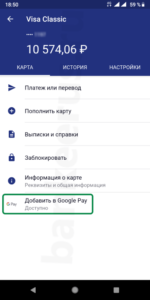

На этом всё, также на последнем шаге вам поступит СМС-уведомление, подтверждающее добавление выбранной карты в Google Pay.
Как привязать карту Сбербанка к Google Pay через официальное приложение
- Выберите в списке приложений своего телефона и запустите приложение «Google Pay» (кстати, если вы не знаете поддерживает ли ваш смартфон NFC, то наличие такого приложения, установленного по умолчанию, как правило свидетельствует о наличии в телефоне соответствующего модуля);
- Далее «Оплата» → Нажмите «Добавить способ оплаты»;
- Введите данные карты вручную или используйте камеру смартфона (номер карты и срок её действия в этом случае будут подставлены автоматически);
- Необходимо указать (при добавлении вручную): номер карты , срок, действия, код безопасности CVC, Имя (как на карте), адрес проживания и телефон (все эти данные строго обязательны);
- Принимаем «условия использования, установленные банком-эмитентом» (читаем и пролистываем вниз) → нажать «Принять условия и продолжить»;
- Далее подтверждаем данные карты посредством приёма СМС-сообщения с номера 900 → жмём «Продолжить»;
- Вводим. Полученный код подтверждения → «Отправить»;
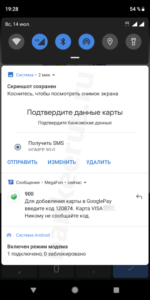
Карта добавлена. Как и в случае с мобильным приложением Сбербанка. По завершении вы получите СМС, подтверждающее добавление выбранной карты в Google Pay.
Как платить телефоном вместо карты
Обратите внимание, что когда вы платите смартфоном вместо карты, то вводить ПИН-код не требуется даже когда сумма покупки превышает 1000 рублей (см. безопасность при оплате бесконтактной картой ) – вы просто прикладываете смартфон к терминалу.
Проведение транзакций при оплате покупок смартфоном без использования ПИН-кода объясняется тем, что аутентификация клиента происходит непосредственно на устройстве (графический ключ, пароль, PIN-код). Хотя в некоторых случаях при оплате смартфоном через Google Pay ПИН-код карты всё же может запрашиваться. Делается это в целях безопасности, например, когда владельцем смартфона используется упрощённый способ разблокировки устройства (к примеру, разблокировка по лицу).
Итак, Сервис Google Pay можно использовать для бесконтактной оплаты в любых магазинах, где есть специальные терминалы с соответствующими обозначениями (смотрите скриншот ниже).
Для оплаты смартфоном:
- Разблокируйте экран смартфона и поднесите его к терминалу с поддержкой бесконтактной оплаты (при этом приложение Google Pay или Сбербанк Онлайн открывать не надо);
- Если оплата совершена, то на экране телефона появится изображение банковской карты и галочка, также вы услышите звуковой сигнал, свидетельствующий, что оплата успешно прошла, а если платёж не прошёл, то вы увидите красный восклицательный знак.
Важно: обратите внимание, что если вы привязали к Google Pay несколько карт, то лишь одна из них будет картой по умолчанию (та, что подключили первой). То есть, когда вы прикладываете смартфон к терминалу, то деньги всегда будут списываться именно с карты по умолчанию (основной способ оплаты), а с других карт можно совершать лишь разовые платежи. Удалить привязанную карту или изменить основной способ оплаты можно в приложении Google Pay.
Что делать, если вы потеряли свой смартфон или его украли
Все проводимые платежи, совершаемые посредством мобильного телефона с помощью Google Pay надёжно защищены – смартфон не хранит номер банковской карты. Вся пользовательская информация зашифрована по технологии SSL, а данные по карте подменяются виртуальным счётом, обеспечивая таким образом высокую степень защиты. Кроме того, в случае утери или кражи смартфона вы сможете сменить пароль, заблокировать устройство или удалить с него все личные данные, используя функцию «Удалённое управление Android». Также вы можете заблокировать , а затем перевыпустить непосредственно сам пластик.
Источник